* 主体类型
* 企业名称
* 信用代码
* 所在行业
* 企业规模
* 所在职位
* 姓名
* 所在行业
* 学历
* 工作性质
请先选择行业
您还可以选择以下福利:
行业福利,领完即止!

下载app免费领取会员


有的时候我们需要为我们在Autodesk Navisworks里面模型的选择作一些处理比如设置颜色或设置模型的透明度,当我们需要观看模型内部情况同时又需要表达模型的外部存在的时候我们可以用设置模型的透明度来达到这一效果!
那么如何设置透明度呢?
1、通常我们会位需要设置透明度模型做一个选择集,这样方便我们进行选择修改
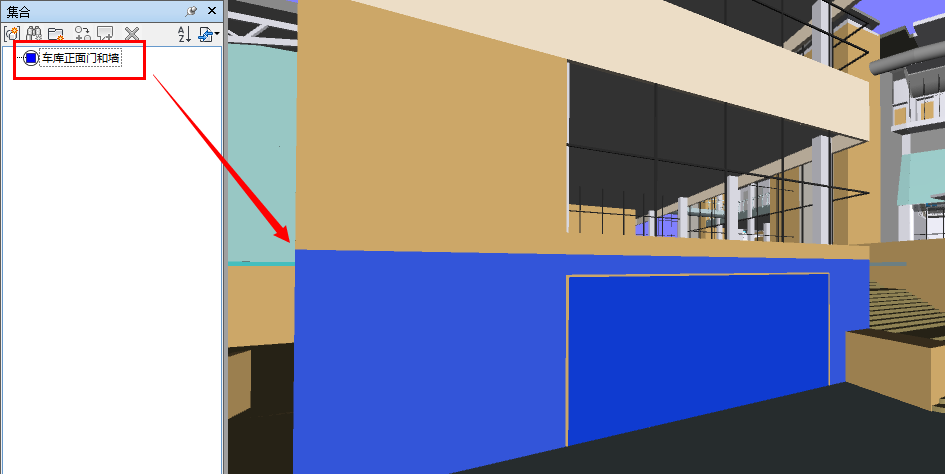
2、选择项目工具选项卡(只有选择了模型,才会出现这个选项卡),在外观选项板设置模型的显示颜色和透明度。这里所设置的颜色和透明度
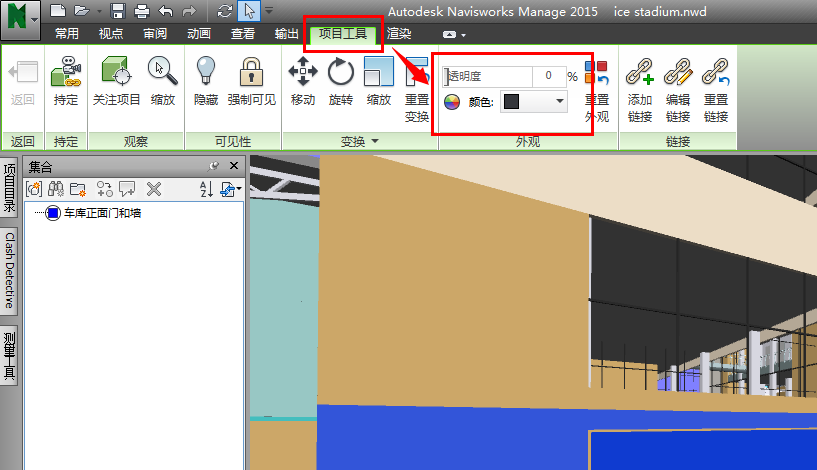
3、设置
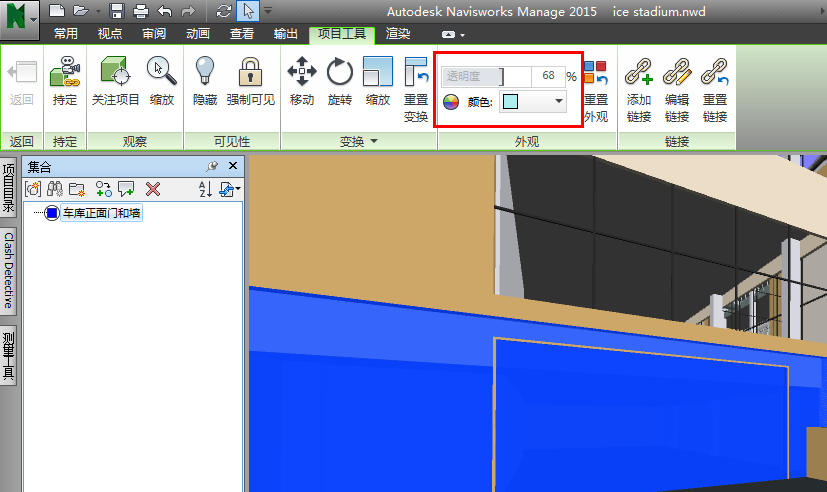
4、设置后的结果
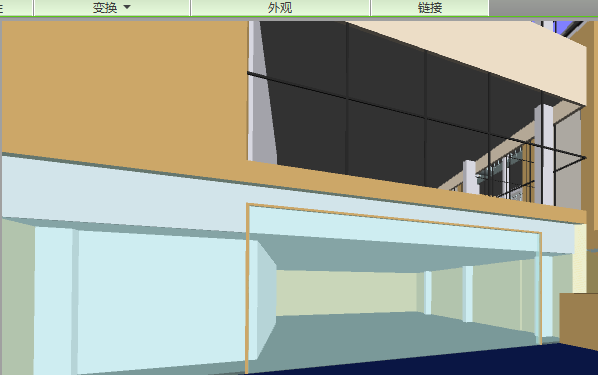
本文版权归腿腿教学网及原创作者所有,未经授权,谢绝转载。

上一篇:Autodesk Navisworks如何设置单位类型和精度!
下一篇:Autodesk Navisworks如何设置坐标的显示!
猜你喜欢
Autodesk Navisworks如何设置坐标的显示!
Navisworks中的查找项目功能如何使用?
Navisworks支持的格式类型
Navisworks中施工进度计划表实际开始时间怎么改成不适用?
利用Navisworks进行模型集成时,如果原来的模型单位不统一怎么办?
Navisworks如何使用图元变换编辑
最新课程
推荐专题
- Navisworks教程 | 如何退出Navisworks的全屏模式?
- Navisworks教程 | 如何在Navisworks中查找对象?
- Navisworks教程 | 使用Navisworks进行施工动画模拟
- Navisworks教程 | 如何在Navisworks中实现任意角度的旋转
- Navisworks教程 | 如何在Navisworks中隐藏特定部分模型
- Navisworks教程 | 如何在Navisworks中搜索集合内的分层?
- Navisworks教程 | 无法打开Navisworks安装后的问题
- Navisworks教程 | Autodesk Navisworks Manage 2016 简体中文版下载(带注册机)
- Navisworks教程 | 为什么无法启动Navisworks Manage?
- Navisworks教程 | 使用Navisworks的步骤
相关下载

















































